ثم اكتب تعليقك
2025 مراجعة iCloudin: 5 حقائق يجب أن تعرفها
يعد iCloudin من بين أدوات إزالة التنشيط التي يحب الناس استخدامها لتجاوز طبقات أمان التنشيط على أجهزتهم. ومع ذلك ، لا يعرف الجميع كيفية استخدام التطبيق وفقًا لمواصفاتهم. سيكون من الأفضل قراءة هذا الدليل للحصول على دليل أكثر دقة حول كيفية استخدام أداة إزالة iCloudin
الجزء 1: ما هو iCloudin عنه؟
iCloudin هي أداة خاصة لتجاوز شاشة قفل التنشيط على جميع أجهزة Apple. الغرض منه هو مساعدة الأشخاص الذين تم حظر تطبيق iCloud على هواتفهم. والأهم من ذلك ، أنه يوفر على مستخدمي أجهزة Apple المستعملة ضغوط إلغاء قفل هواتفهم. باستخدام التطبيق لعمليات فتح iPhone ، لن تحتاج إلى زيارة أي مهندس برمجيات للاستمتاع بالمزايا غير المحدودة لأجهزة Apple.
الجزء 2: الميزات الرئيسية لـ iCloudin التي تحتاج إلى معرفتها
أداة تجاوز iCloud - يوفر iCloudin للمستخدمين الكثير من الميزات الرائعة. يحتوي على تطبيق محمّل بسلسلة من الوظائف التي تناسب عملية فتح جهازك. من أبرزها:
- القدرة على تجاوز أي نوع من أنواع قفل تنشيط iCloud الخاص بـ iPhone.
- التصميم: يتميز بواجهة بسيطة وسهلة التنقل.
- تطبيق مجاني: ليس عليك إجراء أي اشتراك لاستخدام هذا التطبيق.
على الرغم من أن أداة تجاوز iCloud الخاصة بهذا التطبيق - iCloudin مجانية للاستخدام ، إلا أن سلبياتها تشكل أساس التفكير الثاني قبل استخدامه. تشمل الجوانب السلبية البارزة للتطبيق ما يلي:
- التوافق مع الأجهزة التي تعمل بنظام iOS 9 فقط أو إصدار أقدم.
- التوافق مع الأجهزة التي تعمل بنظام iOS 9 فقط أو إصدار أقدم.
- انها عرضة للفيروسات.
- يتطلب منك تثبيت iTunes وبرامج الجهات الخارجية قبل الاستخدام.
الجزء 3: السؤال: هل iCloudin حقيقي أم مزيف؟
هذا التطبيق ليس مزيفًا. ومع ذلك ، فإن معظم إصداراته المتاحة عفا عليها الزمن. لا تعمل مع أحدث نظام تشغيل iOS. لذلك ، إذا كنت تستخدم أحدث أجهزة Apple ، فقد تجد صعوبة في إزالة قفل التنشيط على جهازك.
الجزء 4: تنزيل iCloudin وكيفية استخدامه
إذا قررت استخدام iCloudin لإزالة قفل التنشيط ، فستحتاج إلى اختيار تنزيل أداة icloudin v2.0. يتوفر هذا كثيرًا على موقع ويب icloudin.org. للوصول إلى تنزيل icloudin المجاني ، فيما يلي بعض الخطوات التي تحتاج إلى اتباعها:
- قم بزيارة موقع iCloudin الرسمي واضغط على زر التنزيل للحصول على الملف على جهاز الكمبيوتر الخاص بك.
- بعد اكتمال التنزيل ، ستحتاج إلى استخراج ملفات البرنامج باستخدام Winrar أو أي برنامج آخر لفك ضغط الملفات.
- يرجى تحديث iTunes الخاص بك حتى يكون لديك أحدث إصدار من التطبيق على جهاز الكمبيوتر الخاص بك. ربما لم يتم تثبيت iTunes على جهازك ، يرجى زيارة متجر Apple لتنزيله وتثبيته.
- استخدم كبل USB لتوصيل جهازك بالكمبيوتر.
- قم بتشغيل برنامج iCloudin وبمجرد فتحه ، انقر فوق "Host’s file IMEI".
- سيتم عرض نافذة جديدة. استخدم هذه النافذة لتحديد موقع مجلد iCloudin وحدد "Hosts_Activation_IMEI.java".
- بعد تحديد هذا الملف ، ستبدأ إزالة قفل iCloud وسيظهر شريط تقدم حتى تتمكن من تتبع إلغاء القفل.
الجزء 5: 3 الأعلى حلول مفيدة والتحقق أخرى على إزالة تنشيط قفل
الآن ، يجب أن تكون قد لاحظت أن iCloudin ليس أفضل تطبيق لإزالة قفل التنشيط. يمكن أن تكلفك أداة إزالة iCloudin عدة ساعات قبل أن تتمكن حتى من تحقيق نسبة معينة من أهدافك. إذا كنت مستعدًا حقًا لإزالة قفل التنشيط على جهازك ، فستحتاج إلى التفكير في بعض الأدوات البارزة الموضحة بإيجاز أدناه.
أعلى 1: Tenorshare 4MeKey
Tenorshare 4MeKey هو برنامج إزالة قفل التنشيط العصرية. إنه ممتاز للإزالة السريعة لـ iCloud Activation Lock دون الحاجة إلى كلمة مرور أو معرف Apple. يمكنك بسهولة استخدام التطبيق لفتح حساب iCloud الخاص بك في أي لحظة. عندما نسيت كلمة مرورك أو حتى قررت إزالة قفل التنشيط على جهاز iPhone المستعمل الذي اشتريته مؤخرًا ، فإن استخدام هذا التطبيق يمكن أن يضمن لك الاستمتاع بجميع الاحتمالات التي يوفرها جهاز iOS لمستخدميه.
هل تحب استخدام التطبيق الآن؟ فيما يلي خطوات بدء استخدام التطبيق.
كيفية إزالة قفل تنشيط iCloud باستخدام دليل فيديو
- قم بزيارة الموقع الرسمي للتطبيق وانقر فوق الزر "تنزيل" لتوصيله إلى جهاز الكمبيوتر / جهاز Mac.
سترى الآن الواجهة التي تعرض رسالة "إزالة قفل تنشيط iCloud". اضغط على الزر لبدء عملية الإزالة.

يحدث هذا عند النقر فوق الزر في الخطوة 2. يرجى الانتظار لبضع دقائق لإكمال عملية كسر الحماية. بعد الانتهاء ، انقر فوق الزر التالي للمتابعة.
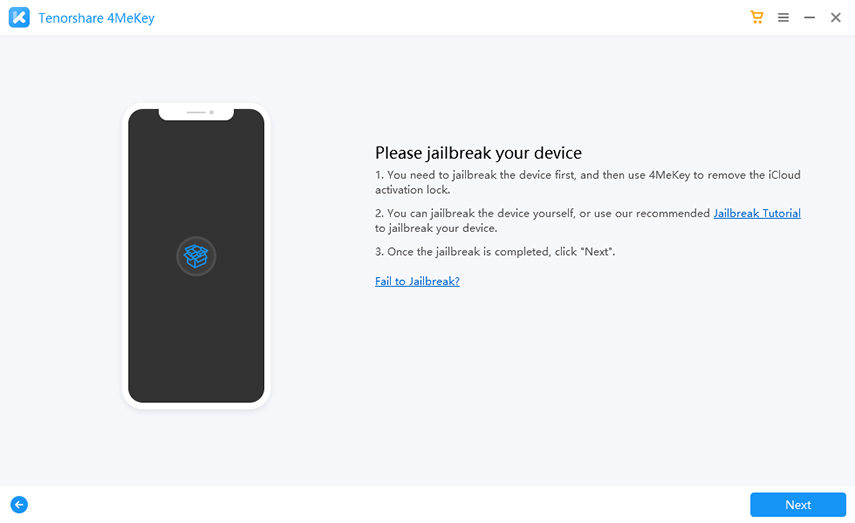
بعد كسر حماية جهازك ، ما عليك سوى النقر على زر "بدء الإزالة" للبدء.

بمجرد اكتمال العملية ، ستتم إزالة قفل التنشيط.

يمكنك الآن التحقق من جهاز iOS الخاص بك والتحقق مما إذا تمت إزالة قفل التنشيط على جهاز iPhone الخاص بك بنجاح.
أعلى 2: AppleiPhoneUnlock
هذه خدمة فريدة أخرى لفتح قفل التنشيط عبر الإنترنت. لقد حصلت على ملاحظات ممتازة لمساعدة الأشخاص على إزالة قفل التنشيط على أجهزتهم دون الكثير من الضغط. إنه يوفر نظام أمان معقدًا يكاد يكون من المستحيل اختراقه.
سلبيات- يمكن أن يسبب فيروس يهاجم جهازك.
- هناك العديد من المواقع الرسمية المزيفة.
أعلى 3: IMEIUnlockSIM
هذا تطبيق رائع آخر لفتح الأجهزة. يمكنك استخدامه لفتح Sim على أي أجهزة محمولة مقفلة باستخدام رمز IMEI على أي شبكة نقل. ومع ذلك ، فإن التطبيق له بعض العيوب التي تشمل ما يلي:
- تأخر تسليم خدمة الفتح لأنها تحتاج من 5 إلى 10 أيام.
- سياسة الاسترداد سيئة.
خاتمة
تعد إزالة قفل التنشيط على أجهزة Apple مهمة صعبة. يمكن أن يكلفك الأمر أيامًا وحتى شهورًا قبل أن تتمكن من كسر النظام بأكمله. يمكن أن تكون أداة مثل 4MeKey مفيدة في هذا الصدد. سيقدم لك الوظيفة الضرورية التي تحتاجها لتحقيق هدف فتح القفل. يعد استخدام التطبيق لإلغاء قفل إجراء جهازك هو الأفضل بكل بساطة.






بقلم Mahra Mariam
2025-12-31 / نصائح حول الآيفون